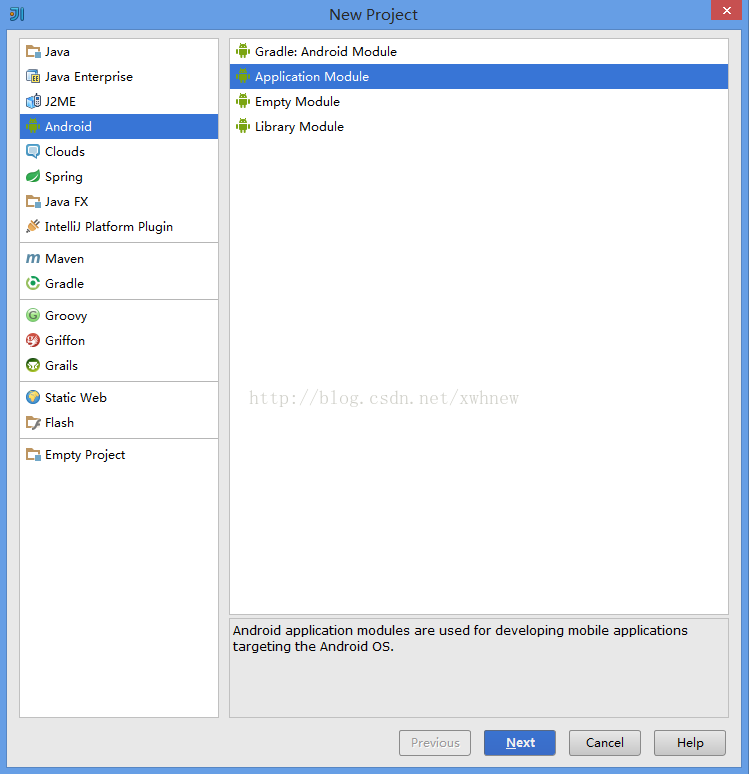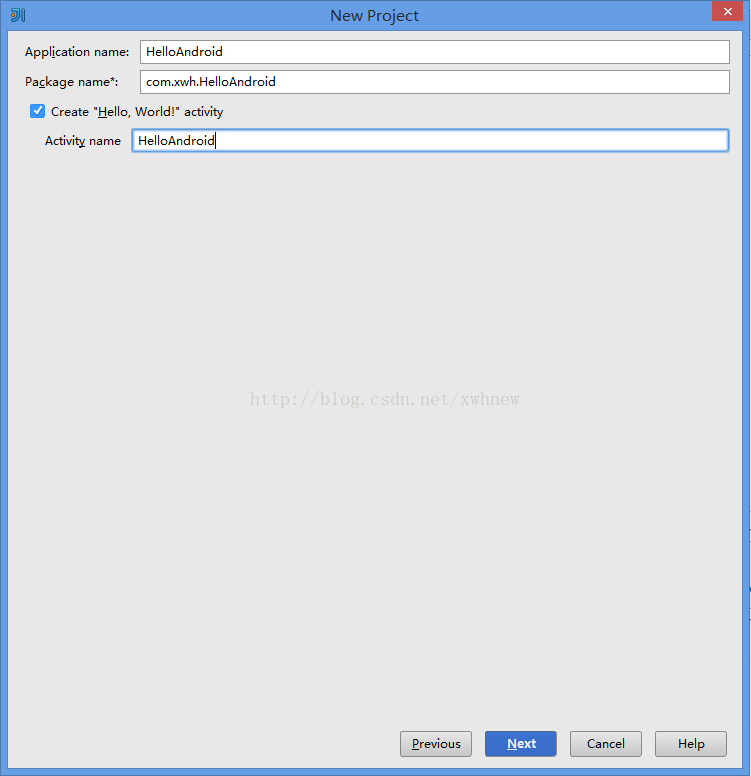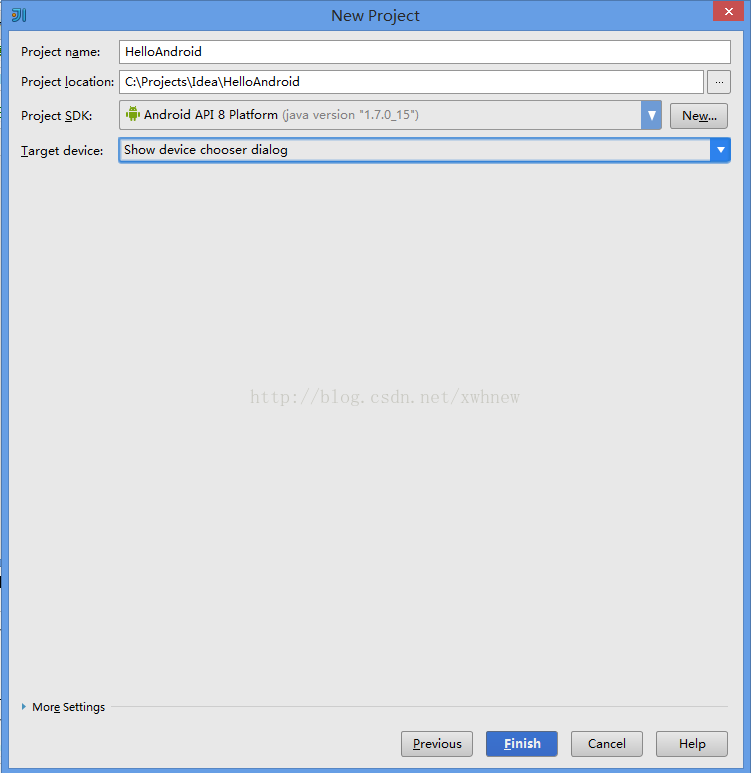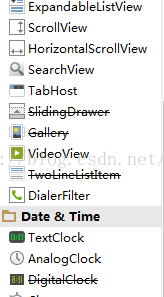今天看新闻,发现IntelliJ IDEA版本出了14,本着生命在于折腾的原则,下载并安装。
当然,是开玩笑的啦!作为比较资深的Android开发者,相信朋友们不会不知道Android Studio这个软件。它就是基于IntelliJ IDEA(以下简称IDEA),所以借着新版本的发布,看看最原始的IDEA是个什么模样。
注:大家一定要有信心,这款IDE我上手的时间仅仅用了2个小时不到,个人感觉还是比较适合我的。如果花上两个小时能够提高日后的编码效率,还是很值得的。
IDEA分为两大版本,Ultimate(付费)和Community(免费)。大家可以搜索一下,他们的差距还是相当大的,主要区别在于对Web开发的支持。虽然我只是在Android平台上面开发,但是谁又说得准会不会写个JSP之类的,万一要写了呢?所以我使用了功能比较全面的Ultimate(收费软件在我国情况……大家了解的,可以去下载相关工具)。
不出意外的话,首次运行会让用户选择使用的插件,默认是全开,一路下一步后显示下面的界面:
这里大家明确一下概念,往常在Eclipse中,有个“Workspace”的概念,我们会把很多项目放在一个工作空间中。到了idea中,完全不一样了。它的做法是,一个Project对应一个Module,一个Module对应我们的一个项目。但是不推荐一个Project包含多个Module,因为默认情况下输出目录之类的文件会放在一起,这也是官方不建议的。简而言之,就是一个Project对应一个项目,没有Workspace的概念。
下面我们创建android应用程序,在此之前要创建一个Project,类型为Android。
大家注意看左边的类型,免费版会少很多,真的是很多。所以再次提醒一下,防患于未然,万一要用呢。
下一步后和Eclipse里面创建项目大体相当,不再多说。
下一屏幕我们需要指定一下使用的JDK和SAndroid SDK版本,注意这里需要选择兼容的最低版本。单击“New...”之后,我们依次进行选择:
上图中,最后一项是运行选项,我们保持默认(运行时选择要运行该应用的设备)。
完成后需要一段时间的等待,然后我们就可以顺利进入工作环境了。
我们可以发现,界面整体感觉还是很清晰、简洁的。
要运行HelloWorld,需要Shift+F10即可。
此外,对于Android的布局,有了实时预览功能:
这一点在Eclipse上面是不太好实现的,起码我没有找到这个功能,而这一功能可以说是广大Android开发者的福音。
不仅如此,对于不建议使用的控件,在设计视图中也有明确的提示:
另外,诸位如果使用过最新版本的Eclipse Luna的话,可以发现有全黑主题了,但个人感觉Idea的全黑主题更好一些。这个大家可以从File->Settings->Appearance % Behavior->Appearance中选择Theme为Darcula。另外,还支持全屏显示(View->Enter Full Screen),这样一来,全屏都会是暗色系。
以上给广大开发者,尤其是Android开发者一个IDE的介绍,上手不难。用久了Eclipse后,换一个风格迥异的IDE也是一个不错的选择。最后希望上述内容能够提供一些比较实用的参考价值。